- Baza wiedzy
- Treść
- Design Manager
- Aktualizuj zagnieżdżone moduły w menedżerze projektów
Aktualizuj zagnieżdżone moduły w menedżerze projektów
Data ostatniej aktualizacji: 28 czerwca 2023
Dostępne z każdą z następujących podpisów, z wyjątkiem miejsc, w których zaznaczono:
-
Marketing Hub Professional, Enterprise
-
Content Hub Professional, Enterprise
- Wcześniejsze konto Marketing Hub Basic
W nowym menedżerze projektów niektóre moduły niestandardowe v1 mogą wymagać aktualizacji do frameworka modułów v2, aby można było ich używać do tworzenia przyszłych treści. Nowe ramy modułów są bardziej wydajne, niezawodne i zapewniają lepsze wrażenia w edytorze.
Podczas gdy można nadal korzystać z większości modułów v1 w v2 framework, modułyosadzone w znaczniku HTML + HubLmodułu nie są już obsługiwane. W niestandardowych modułach v1 te zagnieżdżone moduły byłyby renderowane jako dodatkowe edytowalne moduły w edytorze stron.
Nowy moduł v2 framework zawiera więcej potężnychpola modułudododają elastyczne elementy do modułu, które mogą być edytowane na poziomie strony. Usuwa to nadmiarowość i problemy z kompatybilnością, które wynikają z modułów osadzonych w modułach, co prowadzi do ogólnie lepszego doświadczenia projektowego.Znaczniki HubLsą nadal obsługiwane w module framework v2, ale tylko wtedy, gdy odnoszą się do konkretnego typu pola modułu. Możesz użyć funkcjicopy snippet wbudowanej w edytor modułów, aby upewnić się, że Twój HubL jest sformatowany poprawnie.
Identyfikacja zagnieżdżonych modułów
Jeśli w jednym z twoich szablonów znajduje się zagnieżdżony moduł, możesz zobaczyć następujące nieoczekiwane zachowanie:
- Moduły, które były wcześniej edytowalne w edytorze treści, a do których nie ma już dostępu.
- Nieoczekiwane lub brakujące renderowanie zawartości w edytorze zawartości, której nie można edytować.
Możesz przejrzeć istniejące moduły niestandardowe v1 przed ich aktualizacją do wersji v2, aby proaktywnie zidentyfikować zagnieżdżone moduły w kodzie.Moduł zagnieżdżony mógł zostać dodany do modułu niestandardowego v1 przy użyciu składni inline lub składni blokowej.
Składnia inline
{{ widget.my_awesome_field }}
{% rich_text "my_rich_text_nested_module" label='To jest zagnieżdżone wewnątrz modułu niestandardowego i renderuje się oddzielnie ', html='<div>Moja domyślna zawartość wchodzi tutaj</div>' %}
Składnia bloku
{{ widget.my_awesome_field }}%}
{% widget_block rich_text "my_rich_text_nested_module" %}
{% widget_attribute "html" %}
<div>
Moja domyślna treść trafia tutaj
</div>
{% end_widget_attribute "html" %
}
{% end_widget_block
Poprzednio każdy z tych przykładów renderowałby dodatkowy edytowalny moduł bogatego tekstu w edytorze treści, który można było dostosować w lewym pasku bocznym.
W module framework v2, zagnieżdżony moduł bogaty tekst nie pojawi się w edytorze treści.
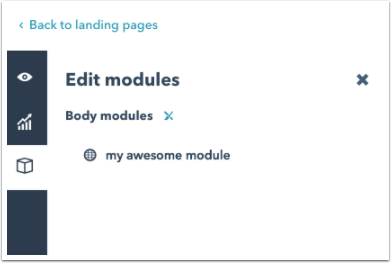
Zagnieżdżone moduły na szablonie nie będą już edytowalne w module framework v2.Te moduły muszą byćodtworzyćod podstaw lub ze sklonowanej i edytowanej wersji oryginalnego modułu.
Proszę zwrócić uwagę: deletowanieznaczników HubL ze swoich modułów może spowodować utratę zawartości na wszystkich opublikowanych stronach, postach na blogu lub wiadomościach e-mail odnoszących się do tego modułu. Tak długo, jak oryginalny moduł zagnieżdżony pozostaje w ramach v1 i nie jest aktualizowany, wszelkie treści w tych modułach, które zostały już opublikowane, będą nadal renderować zgodnie z oczekiwaniami.
Zamień moduł zagnieżdżony
Jeśli chcesz stworzyć nową wersję swojego modułu zagnieżdżonego v1, aby użyć go w module v2, możesz sklonować swój moduł v1 iuaktualnić klon. Ten uaktualniony sklonowany moduł może być edytowany, aby upewnić się, że moduł działa poprawnie w nowym frameworku. Alternatywnie, możeszodtworzyć moduł od podstaw.
Aby sklonować swój moduł v1 i uaktualnić do v2:
- Przejdź doMarketing > Pliki i szablony > Narzędzia projektowe i zlokalizuj moduł w finderze.
- Kliknij prawym przyciskiem myszy na moduł, który chcesz skopiować i wybierzClone.
- Ponownie, zostaniesz poproszony o uaktualnienie modułu do nowych ram. Kliknij, aby wybrać typy szablonów, na których chcesz używać tego modułu, a następnie kliknij przyciskAktualizuj.
- Zaktualizujznacznik HTML + HubLmodułuzagnieżdżonego, aby zamienić znaczniki HubL napola.
Po utworzeniu nowego modułu we frameworku v2, należy sklonować i edytować wszystkie szablony, które mają być używane z tym modułem do tworzenia przyszłych treści.
- Zlokalizuj wszystkie szablony używające modułu v1 w wyszukiwarce i utwórz klon tego szablonu.
- W nowym sklonowanym szablonie kliknij prawym przyciskiem myszy na moduł v1 i wybierz opcjęZamień moduł. Następnie znajdź i kliknij na nową wersję v2 modułu, który właśnie utworzyłeś.

